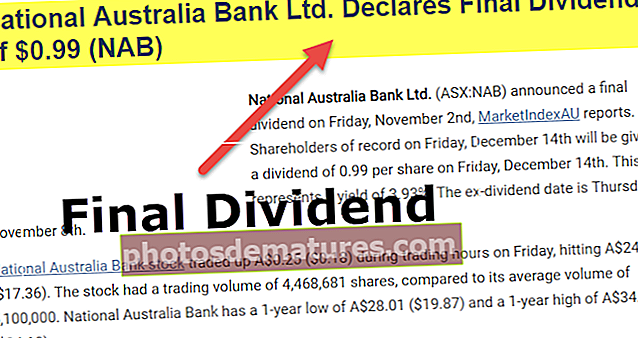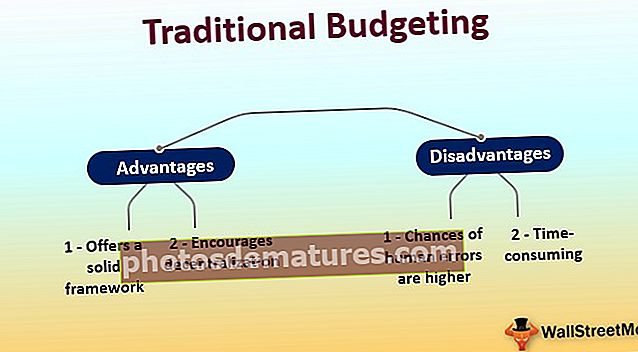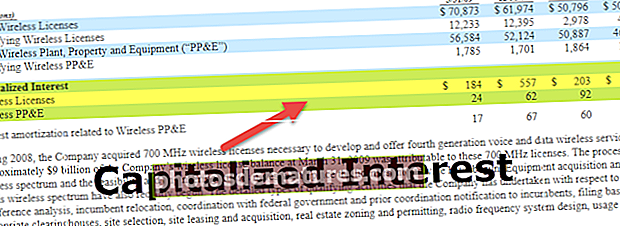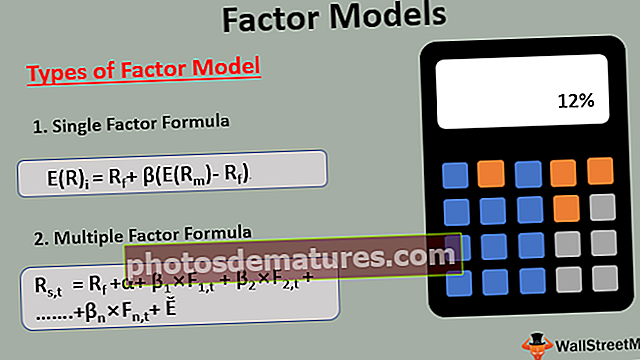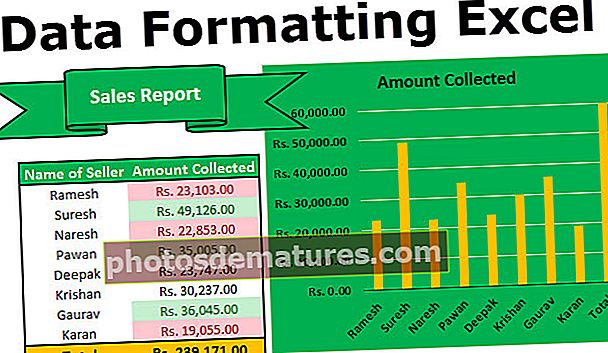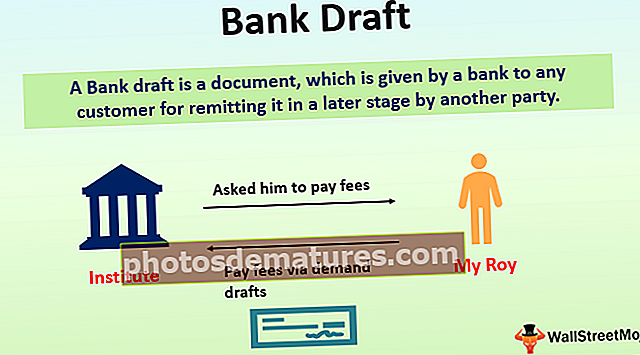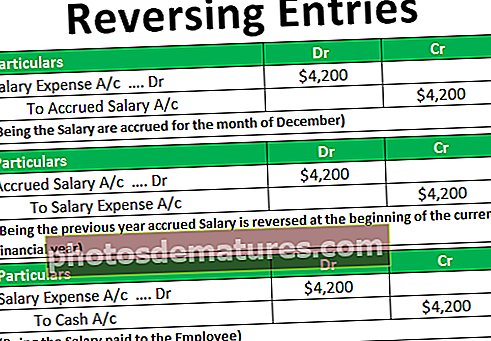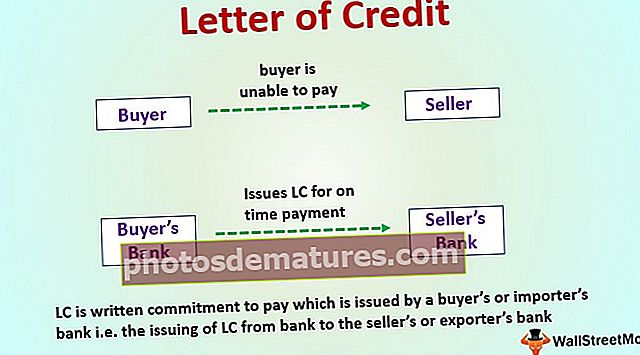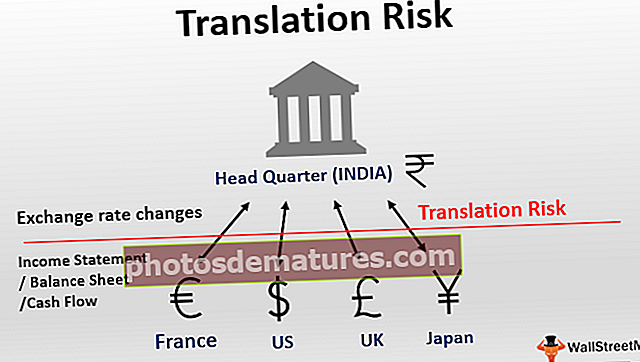ఎక్సెల్ లో గుర్తును తనిఖీ చేయండి | చెక్ మార్క్ / టిక్ మార్క్ ఎలా ఇన్సర్ట్ చేయాలి? | ఉదాహరణలు
ఎక్సెల్ లో చెక్ మార్క్ / టిక్ (✓) చిహ్నం అంటే ఏమిటి?
ఎక్సెల్ లో చెక్ మార్క్ ఇవ్వబడింది, ఇది ఇచ్చిన పని పూర్తయిందో లేదో చూపించడానికి ఉపయోగించబడుతుంది, ఇది చెక్బాక్స్ నుండి భిన్నంగా ఉందని గుర్తుంచుకోండి, ఎక్సెల్ లో చెక్ మార్క్ ఇన్సర్ట్ చేయడానికి మూడు సాధారణ పద్ధతులు ఉన్నాయి, మొదటిది కేవలం టిక్ మార్క్ కాపీ చేసి పేస్ట్ ఎక్సెల్ లో రెండవ ఎంపిక ఇన్సర్ట్ టాబ్ నుండి ఒక చిహ్నాన్ని ఇన్సర్ట్ చేస్తుంది మరియు మూడవది మనం ఫాంట్ ను విండింగ్స్ 2 గా మార్చినప్పుడు మరియు కీబోర్డ్ సత్వరమార్గం SHIFT + P ను నొక్కినప్పుడు.
చెక్మార్క్లు / టిక్ మార్క్లు మనం వ్రాస్తున్న కంటెంట్ను స్టైల్ చేయడానికి బటన్లుగా ఉపయోగించవచ్చు. దిగువ ఉదాహరణ నుండి దీనిని వివరించవచ్చు.

పై ఉదాహరణలో, టిక్ మార్క్ ఉపయోగించి ఎక్సెల్ లోని డేటా వేర్వేరు పాయింట్లుగా సూచించబడుతుంది.
ఎక్సెల్ లోని డేటా ధ్రువీకరణ కోసం చెక్ మార్క్ ఉపయోగించవచ్చు. దిగువ ఉదాహరణ ఇక్కడ ఉంది.

ఇక్కడ పై ఉదాహరణలో, తీసుకున్న షరతు జీతం> = 45, అందువల్ల 45 పైన ఉన్న అన్ని డేటాకు ఇది చెక్మార్క్ను చూపుతోంది మరియు 45 కంటే తక్కువ ఉన్న అన్ని ఇతర డేటాకు ఇది ఆశ్చర్యకరమైన చిహ్నాన్ని చూపుతోంది.
ఎక్సెల్ లో చెక్ మార్క్ ఎలా చేయాలి?
మైక్రోసాఫ్ట్ ఎక్సెల్ లో చెక్ మార్క్ ఒక అద్భుతమైన ఎంపిక, ఇది “ఇన్సర్ట్” టాబ్ మరియు “సింబల్” ఫీల్డ్ లో ఉంది.

మేము “సింబల్” పై క్లిక్ చేస్తే, క్రింద చూపిన విధంగా డైలాగ్ బాక్స్ ప్రదర్శించబడుతుంది.

అవసరమైన సెల్లో (✓) చొప్పించిన తరువాత, మేము చెక్మార్క్తో అనుబంధించబడిన వచనాన్ని మార్చవచ్చు.
వినియోగదారులు చెక్ మార్క్ ఫీల్డ్ కోసం వినియోగదారు నిర్వచించిన వచనాన్ని మార్చవచ్చు.
కింది ప్రక్రియ ద్వారా ఇది చేయవచ్చు.
డెవలపర్ ఎంపిక నుండి చెక్బాక్స్ను చొప్పించిన తరువాత, చెక్బాక్స్ సెల్పై కుడి క్లిక్ చేసి, “టెక్స్ట్ను సవరించు” ఎంపికను ఎంచుకోండి.

చెక్బాక్స్ టెక్స్ట్ స్థానంలో వినియోగదారు నిర్వచించిన వచనాన్ని వ్రాయండి.

ఎక్సెల్ టిక్ మార్కులు చెక్బాక్స్లను సృష్టించడానికి మరియు ఒకే సమయంలో ఒకే లేదా బహుళ ఎంపికల ఎంపిక కోసం ఉపయోగించే చెక్లిస్ట్ను ఉపయోగిస్తారు.
ఎక్సెల్ లో చెక్ మార్క్ (ick టిక్) ఉంచడానికి టాప్ 7 మార్గాలు
మీరు ఈ చెక్-మార్క్-ఎక్సెల్-మూసను ఇక్కడ డౌన్లోడ్ చేసుకోవచ్చు - చెక్-మార్క్-ఎక్సెల్-మూస# 1 - ఎక్సెల్ లో టిక్ సింబల్ ఆప్షన్ ఉపయోగించడం ద్వారా
మైక్రోసాఫ్ట్ ఆఫీస్ ఎక్సెల్ లోని అనేక చిహ్నాలకు మద్దతు ఇస్తుందని మాకు తెలుసు కాబట్టి, చెక్ మార్క్ కూడా చిహ్నాలలో ఒకటి.
ఈ చొప్పించు టాబ్ కోసం, “చిహ్నాలు” ఎంపికను ఎంచుకోండి.

దిగువ చిత్రంలో చూపిన విధంగా డైలాగ్ బాక్స్ కనిపిస్తుంది.

ఫాంట్ ఎంపిక నుండి “వింగ్డింగ్స్” ఫాంట్ ఎంచుకోండి, మరియు మీరు చాలా చిహ్నాలను కనుగొంటారు మరియు ఇప్పుడు స్క్రోల్ బార్ను చివరి వరకు లాగండి, ఆపై ఎక్సెల్లో రెండు చెక్మార్క్లు లేదా టిక్ మార్కులు ఉంటాయి.

తదుపరి విషయం అక్షర కోడ్. చెక్మార్క్ యొక్క అక్షర కోడ్ “252” మరియు “254”. ఇప్పుడు మనకు కావలసిన చిహ్నాన్ని ఎన్నుకోవలసిన సమయం ఆసన్నమైంది, అనగా వినియోగదారు ఎక్సెల్ లో టిక్ మార్క్ మాత్రమే కావాలనుకుంటే “252” అక్షర కోడ్

లేదా వినియోగదారు చదరపు పెట్టె లోపల ఉన్న చెక్మార్క్ను ఉపయోగించాలనుకుంటే, “254” అక్షర కోడ్.

# 2 - అక్షర కోడ్ను ఉపయోగించడం
దశ 1: మీరు చెక్మార్క్ను చొప్పించదలిచిన సెల్లో కర్సర్ను ఉంచండి. “హోమ్” టాబ్కు వెళ్లి, ఇప్పుడు ఫాంట్ సెట్టింగులను “వింగ్డింగ్స్” గా మార్చండి.

దశ 2: ఇప్పుడు అక్షర కోడ్ను టైప్ చేసేటప్పుడు “ALT” కీని క్లిక్ చేసి, ఆపై “ALT” కీని విడుదల చేయండి. మీరు టైప్ చేసిన గుర్తు కావలసిన సెల్లో ప్రదర్శించబడుతుంది.

టిక్ గుర్తు యొక్క అక్షర కోడ్ “0252” మరియు చదరపు పెట్టెలోని చెక్మార్క్ యొక్క అక్షర కోడ్ “0254”.
# 3 - టిక్ మార్క్ను చొప్పించడానికి కీబోర్డ్ సత్వరమార్గం ఎక్సెల్ కీని ఉపయోగించడం
దీని కోసం మనం చెక్మార్క్ను చొప్పించదలిచిన కణాల సెల్ లేదా కాలమ్, హోమ్ టాబ్లో ఫాంట్ సెట్టింగులను కలిగి ఉండాలి. ఫాంట్ సెట్టింగులు ఫాంట్ స్టైల్ ఉండాలి “వింగ్డింగ్స్ 2“ లేదా “వెబ్డింగ్స్”.
చెక్మార్క్ల కోసం రెండు సత్వరమార్గాలు ఉన్నాయి “వింగ్డింగ్స్”. ఈ క్రింది విధంగా ఉన్నాయి.
సత్వరమార్గం 1: ఎక్సెల్ లో టిక్ మార్క్ చిహ్నాన్ని చొప్పించడానికి షిఫ్ట్ + పి


సత్వరమార్గం 2: చదరపు పెట్టె లోపల చెక్మార్క్ కోసం + R ని మార్చండి.


“వెబ్డింగ్స్” ఫాంట్ శైలిలో చెక్మార్క్ల కోసం ఎక్సెల్ సత్వరమార్గాలు.
ఫాంట్ సెట్టింగుల పై నియమాన్ని “వింగ్డింగ్స్” మాదిరిగానే అనుసరించాలి.
కీబోర్డ్ సత్వరమార్గం: “A” అనేది ఈ ఫాంట్ శైలిలో చెక్మార్క్ కోసం సత్వరమార్గం.
# 4 - చార్ విధులను ఉపయోగించడం
మైక్రోసాఫ్ట్ ఎక్సెల్ సూత్రాలు మరియు సత్వరమార్గాలకు అదనంగా చాలా ఫంక్షన్లకు మద్దతు ఇస్తుంది.
చార్ () అనేది ఎక్సెల్ లోని ఫంక్షన్, ఇది అవసరమైనప్పుడు అక్షరాలు, ప్రత్యేక చిహ్నాలు మొదలైన వాటిని ప్రదర్శిస్తుంది.
ఉదాహరణ:చార్ (252)

= IF (C2 = 0, CHAR (252), "")
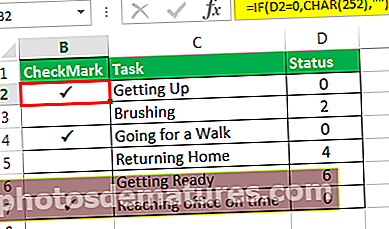
# 5 - షరతులతో కూడిన ఆకృతీకరణలో ఎంపికను ఉపయోగించడం
ఈ “హోమ్” టాబ్ కోసం, షరతులతో కూడిన ఆకృతీకరణకు వెళ్లి, డ్రాప్-డౌన్లో “ఐకాన్ సెట్స్” ఎంపికను ఎంచుకోండి.

అప్పుడు మీరు షరతులకు అనుగుణంగా మీ డేటాలోని చెక్మార్క్లను చూడవచ్చు.

# 6 - ASCII కోడ్ను ఉపయోగించడం
చెక్ మార్క్ యొక్క ASCII కోడ్ ASCII అక్షరాన్ని ఉపయోగించడం ద్వారా పొందబడుతుంది. చెక్మార్క్ యొక్క ASCII అక్షరం Ü మరియు చెక్మార్క్ యొక్క ASCII కోడ్ 252.
# 7 - బుల్లెట్ లైబ్రరీ నుండి
టిక్ మార్క్ చిహ్నాన్ని ఎక్సెల్ లోని బుల్లెట్ లైబ్రరీలో చూడవచ్చు.
దాన్ని బుల్లెట్ ఎంపికగా ఉపయోగించవచ్చు.
దీని కోసం హోమ్ టాబ్ -> బుల్లెట్ లైబ్రరీ -> టిక్ మార్క్ ఎంచుకోండి.
టిక్ యొక్క ప్రవర్తన (✓) ఎక్సెల్> లో గుర్తు
- సాధారణ వచనం మరియు ఇతర సంఖ్యా అక్షరాల మాదిరిగా, చిహ్నాలు కూడా అదే విధంగా ప్రవర్తిస్తాయి.
- శైలులను వర్తింపజేయడం ద్వారా మేము చెక్మార్క్ను “బోల్డ్” లేదా “ఇటాలిక్” చేయవచ్చు
- మేము సెల్ రంగును అవసరమైన రంగుతో నింపవచ్చు.
- హోమ్ ట్యాబ్ నుండి మార్చడం ద్వారా మేము టిక్ మార్క్ రంగును మరొకదానికి మార్చవచ్చు.
- ఎక్సెల్ లోని చెక్ మార్క్ మాదిరిగానే మనం మానవీయంగా ఉపయోగించగల మరొక ఎంపిక ఉంది మరియు అవసరమైనప్పుడు ఆ ఎంపికను తనిఖీ చేయవచ్చు. దాన్ని చెక్బాక్స్ అంటారు.
గుర్తుంచుకోవలసిన విషయాలు
- ఎక్సెల్లోని రేడియో బటన్ల మాదిరిగా కాకుండా, ఈ చెక్మార్క్ను బహుళ సంఖ్యలలో ఎంచుకోవచ్చు.
- ఈ చెక్మార్క్ ప్రమాణాలను ఎంచుకోవడానికి ఏదైనా సర్వే ఫారమ్లను లేదా ఏదైనా దరఖాస్తు ఫారాలను నింపడంలో ఉపయోగించవచ్చు.
- గోప్యతా విధానం మొదలైనవి చదివేటప్పుడు తప్పనిసరి ఎంపికలను ఎంచుకోవడానికి కూడా చెక్మార్క్ ఉపయోగించబడుతుంది.